برنامه برای زمان بندی زیرنویس. بهترین برنامه برای ویرایش زیرنویس
من اخیرا نیاز دارم ایجاد زیرنویس به یک ویدیوو من تعجب کردم که چه برنامه ای می تواند انجام شود. پیاده روی کمی، یک برنامه در اینترنت پیدا کردم، که Aegisub نامیده می شود، و او به طور کامل نیازهای من راضی بود. این فوق العاده است ویرایشگر زیرنویسها این ویژگی های لازم زیر را دارد:
- Crossplatform (در حال اجرا بر روی ویندوز، لینوکس و OSX)
- پشتیبانی از فرمت های متعدد زیرنویس (AAS، SSA، SRT، TXT، TTXT، SUB و D.R.)
- چند زبانه (روسیه وجود دارد)
- رابط بصری و ناوبری
- نمایش مقیاس صدا
- توانایی باز کردن زیرنویس ها مستقیما از کانتینر MKV
- کار با اثرات کارائوکه
- ساخته شده در فرهنگ لغت برای حمایت از املا
دستورالعمل های مختصر برای کار با برنامه:
- برای شروع، فایل ویدئویی را از طریق منوی "ویدئو" باز کنید. اگر یک فرمت دلخواه فایل در پوشه نمایش داده نمی شود، تمام فایل ها را در فرمت های ویدئویی انتخاب کنید. این ویدئو احتمالا باز خواهد شد اگر کدک مورد نظر در سیستم نصب شده باشد.
- سپس، از طریق برگه "صوتی"، شما باید آهنگ صوتی خارجی را دانلود کنید یا روی دکمه "Open Audio از Video" کلیک کنید. شما مقیاس صدا دارید به یاد داشته باشید که اگر مسیر طولانی باشد، ممکن است کمی طول بکشد تا آن را بسازد.
- زیرنویسها را می توان از طریق منوی "فایل" دانلود کرد. اگر میخواهید زیرنویس را ویرایش کنید، اما ایجاد موارد جدید، "زیرنویس های جدید" را انتخاب کنید.
- برای ایجاد یک خط جدید از زیرنویسها (در برنامه، چنین رشته ای به نام "رویداد" نامیده می شود)، لازم است که قطعه مورد نظر را در مقیاس صدا انتخاب کنید و متن زیرنویس ها را به فیلد مربوطه وارد کنید، سپس Enter را وارد کنید. این برنامه این رویداد را به لیست اضافه می کند و سعی می کند بخش زیر را حدس بزند و به طور خودکار آن را دوباره تکرار کند. منطقه انتخاب را می توان با استفاده از حاشیه اصلاح کرد. شما می توانید با استفاده از کلید فضایی یا دکمه مربوطه در پانل به منطقه انتخاب شده گوش دهید.
- اگر هنگام ویرایش زیرنویس ها، پد اتفاق می افتد، یعنی زمان برخی از زیرنویس ها با همسایگی هماهنگ می شوند، این برنامه آنها را به صورت قرمز اختصاص می دهد.
- شما می توانید زیرنویس ها را در فرمت برنامه AAS ذخیره کنید، همچنین می توانید آنها را به فرمت های دیگر از طریق منوی فایل صادر کنید.
من نمی دانم که آیا در اینترنت وجود دارد بهترین برنامه برای ویرایش زیرنویساز این، اما در هر صورت، Aegisub به نظر من یک ویرایشگر عالی بود.
هنگام ایجاد یک ویدیو یا فیلم، ممکن است لازم باشد که زیرنویس ها را نصب کنید. با آن امکان پذیر است برنامه های ویژه و برنامه های کاربردی به طور کلی، روند تحول کاملا پیچیده است، اما اگر توجه داشته باشید، شما موفق خواهید شد. برای موفقیت ایجاد زیرنویس، شما باید ابزار کارگاه زیرنویس را دانلود کنید، به عنوان مثال، از اینجا، سپس آن را بر روی کامپیوتر خود نصب کنید. بعد دستورالعمل ها را دنبال کنید.
انواع زیرنویسها
زیرنویسها عبارتند از:
- خارجی، در این مورد آنها واقع شده اند فایل جداگانهجایی که زمان برای ظاهر عبارات فردی بر روی صفحه نمایش نشان داده شده است. چنین همراهی می تواند فعال یا غیرفعال شود. چگونه می توان آن را انجام داد، در مقالات ما بخوانید و.
- داخلی، این زیرنویس ها از فریم حذف نخواهد شد. برای ایجاد چنین پشتیبانی متن، شما نیاز به یک تجهیزات نرم افزاری اضافی دارید که در زیر شرح داده شده است.
با ایجاد زیرنویس برای فیلم خود، تصمیم بگیرید که کدام گزینه را نیاز دارید.
چگونه می توان زیرنویس های خارجی را برای فیلم ساخت
- برنامه را باز کنید، به منو بروید و برگه فایل را انتخاب کنید، و "زیرنویس های جدید" را در آن انتخاب کنید.
- روی فرمان ویدئویی به ساعت کلیک کنید و شروع به پخش فایل ویدیویی کنید. منتظر قاب که در آن شروع می شود، و بر روی دکمه "شروع / مکث" کلیک کنید.
- موقعیت را با استفاده از دکمه های "پشت" و "به جلو" اصلاح کنید تا دقیقا شروع زمان شروع زیرنویس ها را حل کنید.
- روی دکمه "شروع زمان" کلیک کنید. یک متر به نظر می رسد که زمان دقیق اولین زیرنویسها را نشان می دهد.
- در فیلد "متن"، عبارتی را که در طول این دوره در فریم به صدا می آیند وارد کنید. پس از آن، ویدیو را تا انتهای متن ضبط شده بلند کنید و دوباره فریم را متوقف کنید.
- روی دکمه "نهایی زمان" کلیک کنید و زمان را برای ناپدید شدن زیرنویس ها اصلاح کنید. تمام داده ها به صورت موازی در جدول خاص نمایش داده می شود.
- حالا شما باید شروع به ضبط عبارت زیر شوید. برای انجام این کار، کلید Insert را فشار دهید یا ویرایشگر را اجرا کنید ⇒ زیرنویس Insert. برای ادامه پخش روی دکمه Start کلیک کنید.
- ادامه دهید تا عبارات را از فریم ها به تیتر ها تا انتهای فیلم وارد کنید.
- پس از تمام زیرنویس ها ضبط می شوند، روی برگه فایل کلیک کنید و سپس "ذخیره" را ذخیره کنید.
- یک کادر محاوره ای با گزینه های فرمت ظاهر می شود. زیرنویس های خارجی به طور عمده در فرمت های زیر و SRT ثبت می شوند. آنها معمولا بدون مشکلی با محبوب ترین بازیکنان، از جمله یوتیوب، تولید می کنند. بنابراین، آنها را انتخاب کنید. اگر شما یک بازیکن خاص دارید، فرمت را انتخاب کنید که در مورد شما مناسب است.
- کیفیت و راحتی پشتیبانی از متن بستگی زیادی به چگونگی به درستی شما تنظیم زمان برای ظاهر و ناپدید شدن زیرنویس ها. بنابراین، در پایان کار، فیلم را مرور کنید و سعی کنید عبارات زیر را بخوانید. اگر بدون مشکل امکان پذیر باشد، همه چیز به ترتیب است. در غیر این صورت، فایل باید تنظیم شود. برای انجام این کار، روی "ویرایشگر" کلیک کنید ⇒ "Insert Subtitles".
چگونه می توان نوع زیرنویس را تنظیم کرد
برای ایجاد زیرنویس های روسی، قبل از ایجاد متن، مهم نیست که فراموش نکنید که نوع نمادها را به سیریلیک تغییر دهید. این به این صورت انجام می شود: به «تنظیمات» بروید، سپس روی برگه نمادها کلیک کنید و سیریلیک را در منوی کشویی انتخاب کنید.
همچنین شما می توانید تغییر دهید ظاهر نمیدمان زیرنویس ها: افزایش یا کاهش اندازه آنها، فونت را انتخاب کنید و غیره.
چگونه می توانید زیرنویس های جاسازی شده را بسازید
هنگام ایجاد زیرنویس های داخلی، فایل را در فرمت SSA ذخیره کنید. شما همچنین نیاز به برنامه VirtualDub برای دانلود آن، از طریق این لینک، و یک پلاگین اضافی به آن از اینجا بروید. علاوه بر پوشه پلاگین ها را تنظیم کنید:
- برنامه را باز کنید و ویدیوی خود را به آن وارد کنید.
- منو را وارد کنید، سپس روی برگه ویدیو، سپس روی فیلترها کلیک کنید ⇒ اضافه کردن فرمان.
- در حال حاضر دکمه زیرمجموعه را فشار دهید. انتخاب را تایید کنید
- در پنجره ای که باز می شود، انتخاب کنید فایل آماده با زیرنویس ها و روی OK کلیک کنید.
- کار را با اجرای فایل به عنوان فرمان ذخیره کنید.
در نتیجه، شما یک ویدیویی دارید که حاوی زیرنویس های آماده ساخته شده است.
ویرایش زیرنویس در ویرایشگر زیرنویس
این برنامه S. رابط راحت GTK + به شما امکان می دهد زیرنویس های آماده شده، از جمله در روسی (http://kitone.free.fr/subtitleeditor/) ایجاد و ویرایش کنید. با استفاده از ویرایشگر زیرنویس، می توانید به راحتی می توانید زیرنویسها را با یک سیستم جستجو و جایگزینی مناسب اضافه کنید، ویرایش یا حذف کنید، نرخ فریم، زمان نظارت و خطاهای پیگیری را تبدیل کنید. پشتیبانی از فرمت های متعدد زیرنویس (SSA، ASS، Subrip (SRT) و Microdvd (Sub)). تحت مجوز GNU GPL مجاز است.
این برنامه در اوبونتو مخزن وجود ندارد، اما این بدان معنا نیست که شما باید با تدوین برخورد کنید. اتخاذ در /etc/apt/sources.list مخزن جدید:
deb http://repository.debuntu.org/ Multiverse Dapper
deb-src http://repository.debuntu.org/ Dapper Multiverse
پس از آن، پایگاه داده را به روز کنید و نصب کنید:
$ sudo apt-get install subtitleEditor
برنامه را با تایپ کردن در پنجره ترمینال زیرمجموعه یا انتخاب آیتم منوی مناسب پس از اجرای دستور k اجرا کنید؟ چند رسانه ای.
ویرایش زیرنویس هاست پرونده خصوصی ایجاد زیرنویس های جدید، به طور خلاصه این روند را در نظر بگیرید. قبل از شروع کار، دستور فرمان را اجرا کنید؟ تنظیمات (تنظیمات تنظیمات) و سپس در برگه کدگذاری، با کلیک بر روی دکمه افزودن، کدگذاری را اضافه کنید (اکثر استفاده از CP1251، اما شما می توانید و بقیه شروع با سیریلیک (سیریلیک)). سپس، با استفاده از فلش، رمزگذاری اصلی را به بالای لیست حرکت دهید. هنگام ایجاد زیرنویس ها، این نقش بازی نمی کند، اما هنگام صرفه جویی، شما می توانید هر یک از کد های انتخاب شده را مشخص کنید. برای ایجاد یک فایل زیرنویس جدید، دستور فایل را اجرا کنید؟ جدید (فایل جدید). قرار دادن رکورد جدید آیا می توانم فرمان ویرایش را اجرا کنم؟ بعد از آن وارد کنید (ویرایش کنید؟ بعد از آن)، یک خط جدید ظاهر می شود (شکل 3.53).
شکل. 3.53.پنجره ویرایشگر زیرنویس
نام و تعداد ستون ها می تواند متفاوت باشد، برای اضافه کردن / حذف جدید، با اجرای دستور View، مورد نظر را انتخاب کنید؟ ستون ها (نمایش ستون ها)، هرچند همه سخنرانان نیز مورد نیاز نیستند. پیش نمایش ویدئو امکان پذیر است سوابق به ترتیب، در صورت لزوم، شما می توانید با تغییر آنها به هر مکان اضافه کنید. دوبار کلیک کردن بر روی دکمه ماوس در بلندگوهای شروع (شروع) و پایان (پایان) اضافه کردن، زمان شروع و پایان نمایش زیرنویس فعلی، در مدت زمان (مدت زمان) زمان نمایش محاسبه خواهد شد. در زمینه متن، متن را وارد کنید که بر روی صفحه نمایش نمایش داده می شود، بدون فراموشی برای مطبوعات در پایان ورود وارد کنید. در لیست سبک، با استفاده از لیست کشویی، سبک متن خروجی را انتخاب کنید. به طور پیش فرض، تنها یک سبک وجود دارد - به طور پیش فرض (به طور پیش فرض). برای اضافه کردن سبک خود، دستور ابزار را اجرا کنید؟ ویرایشگر سبک (ابزار؟ ویرایشگر سبک). از ویرایشگر سبک استفاده کنید (ویرایشگر سبک) آسان است. ما در زمینه نام (نام) نام خانوادگی (نام)، سپس در فیلد فونت (فونت)، فونت و اثرات (چربی، زیر خط و دیگران) را انتخاب می کنیم، در رنگ ظاهری (رنگ ظاهر) - رنگ، در مرز ( مرز) - ضخامت قاب، در تحولات (تبدیل) شما می توانید برخی از اثرات را پیکربندی کنید، و در aligment (تراز کردن) - تراز متن. سپس Insert را فشار دهید و ایجاد کنید رشته جدید، تکرار تمام عملیات اول.
هنگام ورود به زمان، اشتباه آسان است، و زمان شروع یک زیرنویس می تواند یکی از آنها را همپوشانی کند؛ برای بررسی به درستی، دستور فرمان را اجرا کنید؟ زمان بررسی (ابزار؟ بررسی زمان).
پس از ایجاد زیرنویس جدید، به احتمال زیاد با فیلم هماهنگ می شود. همگام سازی ممکن است در فرکانس های مختلف فریم (فورا) در فیلم و فایل زیرنویس ایجاد شده یا در یک تاخیر ساده یا پیشرفت زیرنویس امکان پذیر باشد. شما می توانید از ویژگی های پخش ویدئو استفاده کنید. در MPlayer با فشار دادن Y، زیرنویسها را به یک عبارت به جلو هدایت می کند، آن را به لحظه کنونی چسبیده، G - Leafs در یک عبارت عقب مانده، و کلیدهای Z و X، زیرنویس ها را تسریع می کنند، نه به ترتیب عبارات و در زمان. این مشکل آسان است برای حل در ویرایشگر زیرنویس. برای تغییر، فرمان ابزار را اجرا کنید؟ تغییر FPS (ابزار؟ تغییر FPS) و مقدار جدیدی را در فیلد جدید تنظیم کنید. مقدار فرکانس ویدئو را به سادگی پیدا کنید، به طوری که تقریبا هر پخش کننده ویدئویی به شما اجازه می دهد اطلاعات را در مورد آن مشاهده کنید پرونده باز. به عنوان مثال، هنگامی که شما شروع به mplayer، چنین اطلاعاتی صادر می شود:
$ mplayer movie.avi.
ویدئو: 352x216 24bpp 25.000 فریم در ثانیه 94.1 Kbps (97.5 Kbyte / s)
اطلاعات مشابه در پنجره پاپ آپ نشان می دهد Konqueror هنگامی که شما در فایل ویدئویی اشاره گر ماوس شناور. اگر زیرنویسها به تأخیر افتادن یا عجله می شوند، زمانی که شما نیاز به نشان دادن زیرنویس که از آن تغییر رخ داده است، علامت بزنید. سپس بر روی زیرنویس دلخواه کلیک کنید و دستور ویرایش را اجرا کنید؟ حرکت (ویرایش تغییر). در پنجره ای که به نظر می رسد، زمان تغییر را وارد کنید، پس از فشار دادن OK، زمان بیگانه زیرنویس ها، که به دنبال قابل ویرایش است، به صورت خودکار محاسبه می شود. برای هماهنگی اولیه از زیرنویس ها نیز می توانید توسط تیم ابزار استفاده شود؟ مقیاس (ابزار؟ مقیاس).
در ویرایشگر زیرنویس برخی موارد دیگر وجود دارد توابع مفید. با اجرای فرمان ابزارها؟ تقسیم (ابزارها تقسیم شده)، شما می توانید زیرنویس ها را به طور کامل ذخیره کنید، بلکه فقط در محدوده انتخاب شده با نشانگر فرمت. برای ترکیب زیرنویس، از دستور ابزار استفاده کنید؟ عضویت (ابزار؟ ترکیب). بررسی املا (ابزار؟ بررسی املا (ابزار؟ بررسی املا)).
برای لینوکس، یکی دیگر از یکی دیگر از سردبیر خوب GNOME زیرنویس موجود است. ویرایشگر زیرنویس - gsubedit (). این از رابط GTK + استفاده می کند، بنابراین می توان آن را برای کسانی که محیط گنوم را ترجیح می دهند توصیه می شود.
برنامه های ضبط دیسک
دستگاه های ضبط CD و DVD مدتها در بسته رایانه استاندارد گنجانده شده اند. برای ضبط دیسک، شما نیاز به یک برنامه مربوطه دارید. Sudo Apt-Cache Search Search Command یک لیست طولانی از برنامه های کاربردی را ارائه می دهد. تمام برنامه هایی که در زیر شرح داده شده اند، بازارهای MKISOFS، CDRECORD و DVD + RW-Tools Console هستند. درایوهای نوشتن با تقلید SCSI پشتیبانی می شوند، بنابراین شگفت زده نشوید که در خواص دستگاه می توان گفت که آن رابط SCSI دارد.
چند کلمه در مورد چگونگی سوختن یک دیسک در کنسول. این روند در لینوکس به دو مرحله تقسیم می شود. اول، یک تصویر ISO ایجاد شده است: mkisofs -r -o cd_image.iso path_s_file. برای نوشتن یک تصویر به CD، دستور زیر را اجرا کنید:
$ CDRECORD -V DEV \u003d 0،0،0 گفتار \u003d 4 -DATA CD_IMAGE
پارامتر DEV نشان دهنده شناسه درایو برای ضبط دیسک ها است. شما می توانید آن را با اجرای فرمان Cdrecord -Scanbus پیدا کنید. با استفاده از CDRECORD، می توانید یک کد صوتی ایجاد کنید:
$ cdrecord -v speed \u003d 4 dev \u003d 0،0،0 -Audio track1.wav track2.wav
برای ورود دی وی دی، یک تیم دیگر استفاده می شود:
$ growisofs -z /dev/dvd\u003ddisk.iso
اگر چه Growisoft به شما اجازه می دهد دیسک ها را در پرواز ضبط کنید، بدون ایجاد یک تصویر متوسط:
$ growisofs -dvd-compat -z / dev / dvd-dvd-video/temp
از خط فرمان شما همچنین می توانید به سرعت یک دی وی دی قابل بازنویسی یا سی دی را فرمت کنید. به عنوان مثال، به طور کامل فرمت DVD-RW، آن را به اندازه کافی برای اجرای چنین فرمان:
$ DVD + RW-Format -Force \u003d Full / Dev / DVD
برای قالب بندی سریع، پارامتر کامل استفاده نمی شود. CD-RW مشابه است:
$ cdrecord dev \u003d 0،0،0 balnk \u003d سریع
این دستورات دارای پارامترهای بسیاری هستند، اما کاربر عادی بعید به نظر می رسد که آنها را حفظ کنند، بنابراین ما به جلوی ها می رویم. همانطور که در مورد برنامه های دیگر، آنها وجود دارد انواع متفاوت.
توجه داشته باشید
در برخی توزیعها، به عنوان مثال OpenSUSE 10.3، خدمات سنتی توسط آنالوگ های خود، مانند Cdrecord در Wodim، Mkisofs - در Genisoimage، CDDA2WAV - در ICEDAX جایگزین می شوند.
سناریوهای تعاملی CDDOIT و سوختگی
CDDOIT SCRIPT (http://www.geocities.com/cddoit/index.html)، نوشته شده در زبان پوسته Bash، هنگام ضبط یک دیسک و عملیات دیگر، تعاملی مورد نظر را فراهم می کند. شما می توانید شماره آیتم منو را انتخاب کنید، به پارامترهای کنسول ارائه نمی شود: ایجاد دیسک های صوتی، دیسک داده، دیسک داده ها، دیسک های مخلوط (همچنین قابل بوت و چند گانه (از جمله به درستی نزدیک ایجاد شده توسط برنامه های دیگر))، تبدیل فایل های صوتی به فرمت های مختلف، کپی صوتی، و همچنین گوش دادن به موسیقی با پشتیبانی از فرمت های مشترک. نگاهی به تب دیگران (دیگر)، شما می توانید علاوه بر این مشاهده در دسترس بودن فضای خالی بر روی دیسک، مدیر ماژول هسته ساخته شده، مشاهده و بارگیری را فراهم می کند. امکان نوشتن در یک برنامه با استفاده از برنامه در برنامه، تغییر نام فایل ها، خروجی لیست دستگاه های SCSI، نصب تصویر ایجاد شده برای مشاهده. دور از آن است فهرست کامل ویژگی های برنامه پس از اولین راه اندازی در دایرکتوری خانگی کاربر، کاتالوگ CDDOIT تشکیل شده است، از جایی که برنامه داده ها را برای کار می گیرد.
بسته CDDOUT در مخزن اوبونتو نیست، اما برای آنالوگ سوختگی در دسترس است، که همچنین به شما اجازه می دهد تا یک صوتی از فایل های WAV، MP3 و Ogg Vorbis را در حالت آنلاین ایجاد کنید و دیسک را کپی کنید.
ابزار CDW.
تعدادی از خدمات نرم افزاری یک رابط کاربری ساده بر روی کتابخانه های NCurces ساخته شده است؛ اگر چه چنین برنامه هایی در کنسول اجرا می شوند، کاربر می تواند آزادانه از طریق منو با استفاده از صفحه کلید حرکت کند. در مخزن اوبونتو یکی از این برنامه ها وجود دارد - CDW (). منوی CDW شامل چندین مورد، با این حال، در زبان انگلیسیبا این حال، قرار ملاقات آنها باید روشن باشد (شکل 3.54).
شکل. 3.54.ابزار CDW.
با انتخاب فایل های افزودن (اضافه کردن فایل ها) یا حذف فایل ها (حذف فایل ها)، کاربر می تواند به سرعت فایل ها را به پروژه اضافه کند که قصد دارد روی دیسک ضبط کند یا آنها را حذف کند. اقلام باقی مانده به شما این امکان را می دهد که یک زبان صوتی یا یک دیسک را با داده ها ایجاد کنید، دیسک را کپی کنید، تصویر را بنویسید و رسانه قابل بازنویسی را فرمت کنید. یک نسخه از CDW وجود دارد رابط گرافیکیساخته شده در کتابخانه های GTK +، اما مدتها پیش توسعه نیافته است.
زیرنویس نقش بسیار مهمی را برای فیلم بازی کنید. اگر شما یک شایعه ضعیف دارید یا یک فیلم را در یک زبان خارجی تماشا می کنید، می توانید از زیرنویس ها استفاده کنید، و قابل فهم خواهید بود. اگر از دوستان خود قرض بگیرید یا DVD را در اجاره فیلم بردارید، احتمالا در آن شما میگشتید. اما اگر شما فیلم ها را از اینترنت دانلود کنید، سپس در چنین فایل هایی فقط در موارد نادر شما می توانید زیرنویس را شناسایی کنید.
بسیاری از خدمات رایگان وجود دارد که شما می توانید زیرنویس ها را برای یک برنامه فیلم یا تلویزیون دریافت کنید. چنین خدماتی به شما کمک می کند زیرنویس های مورد نظر را پیدا کنید، و برخی از آنها از ایجاد دستیابی دست زیرنویس های خود استفاده می کنند. این انتخاب از خدمات مفید، که شامل 5 برنامه برای کار با زیرنویس.
subs.to. به شما امکان می دهد تا زیرنویس ها را به فیلم ها جستجو کنید. شما می توانید زبان مورد نظر را انتخاب کنید. این برنامه از فارسی، عبری، اسلوونیایی و بسیاری از زبان های دیگر پشتیبانی می کند. بیشتر زیرنویس شامل فایل زیرنویس خود و فایل اطلاعاتی بر تعداد فریم در ثانیه است.
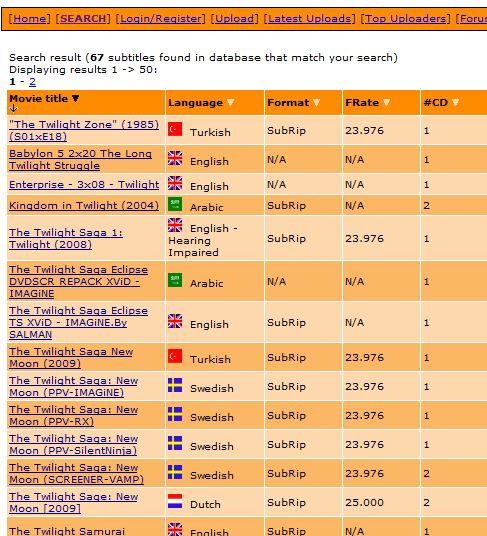
divxsubstitles. - این یکی دیگر از پایگاه های زیرنویس آنلاین برای فیلم ها است. این سایت پارامترهای جستجوی دقیق تر را ارائه می دهد که در میان آنها یک جستجوی زبان، فرمت فایل، با تاریخ بار، توسط تعداد دیسک ها، بدترین کیفیت، نام فیلم و غیره است.
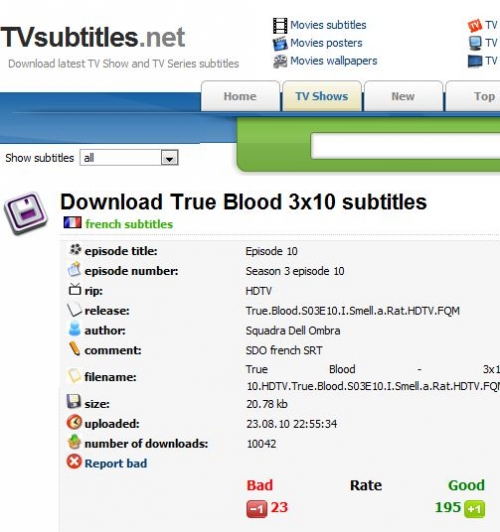
پیدا کردن زیرنویس های مورد نظر برای فیلم بسیار دشوار نیست. پیدا کردن زیرنویس ها به نمایش تلویزیونی بسیار دشوار است. از طریق. tvsubstitles شما می توانید زیرنویس ها را برای بسیاری از نمایش های تلویزیونی جستجو کنید. زیرنویس ها در زبان های مختلف، از جمله انگلیسی، فرانسوی، لهستانی، ایتالیایی، رومانیایی و بسیاری دیگر هستند.
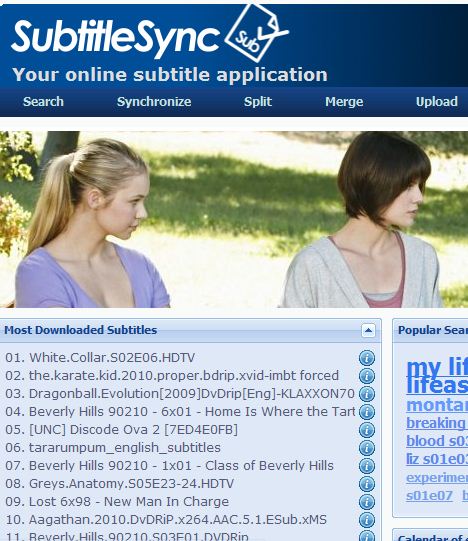
subtitlesync. به شما این امکان را می دهد که زیرنویس ها را به برنامه های تلویزیونی و فیلم ها جستجو کنید. علاوه بر این، برنامه به شما یک برنامه آنلاین برای هماهنگ سازی، جداسازی و اتصال فایل های زیرنویس شما ارائه می دهد. اگر تنها فایل شما موفق به پیدا کردن با فیلم هماهنگ نیست، پس این برنامه به شما یک سرویس بزرگ را ارائه می دهد.
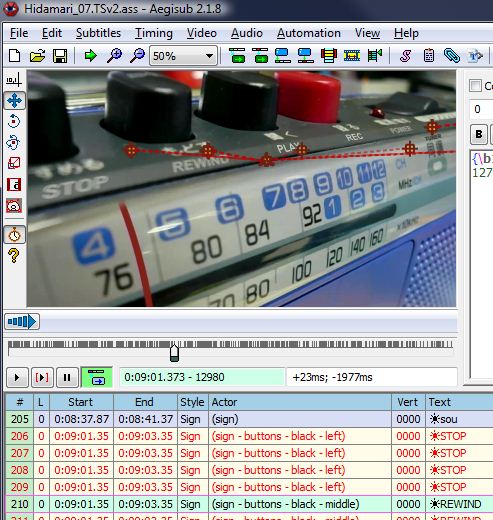
Aegisub - این یک ابزار پیشرفته برای کار با زیرنویس است. برنامه باید بر روی کامپیوتر شما نصب شود، نسخه های Win، Mac و Unix وجود دارد. شما می توانید از Aegisub برای ایجاد زیرنویس ها و همچنین همگام سازی آنها با فیلم ها استفاده کنید. شما همچنین می توانید فونت و اندازه زیرنویس ها را با استفاده از این برنامه ویرایش کنید. فایل های زیرنویس موجود نیز می تواند تغییر کند.
